سؤال
المشكلة: كيفية الإصلاح واجه جهاز الكمبيوتر الخاص بك مشكلة ويحتاج إلى إعادة التشغيل؟
مرحبا. ركضت إلى مشكلة شاشة الموت الزرقاء. يظهر على الشاشة عبارة "الكمبيوتر الخاص بك بدأ في مشكلة ويلزم إعادة التشغيل" ، ولا أعرف ماذا أفعل حيال ذلك. يصبح الكمبيوتر الشخصي غير مستجيب ، ويعاد تشغيل النظام تلقائيًا ولكنه يتجمد مرة أخرى بعد ذلك. أعدت تشغيل Windows باستخدام زر الطاقة وشهدت الخطأ مرة أخرى. ماذا تقترح؟
إجابة محلولة
شاشة الموت الزرقاء "واجه جهاز الكمبيوتر الخاص بك مشكلة ويحتاج إلى إعادة التشغيل" هو الخطأ الذي يظهر بشكل شائع على أجهزة Windows المختلفة. تشير الشاشة الزرقاء نفسها إلى أن هذا خطأ فادح في النظام وأن نظام التشغيل وصل إلى نقطة لا يمكن للجهاز أن يعمل بشكل صحيح بسبب المشكلة.[1] لحسن الحظ ، يمكن أيضًا حلها بالطرق القياسية ، لكن كل شيء يعتمد على السبب المحدد لظهور الخطأ في المقام الأول.
عندما يواجه الكمبيوتر مشكلة مثل الخطأ "واجه جهاز الكمبيوتر الخاص بك مشكلة ويحتاج إلى إعادة التشغيل" ، فهذا يعني أن الجهاز نفسه يحاول منع الضرر الجسيم عن طريق إيقاف العمليات. تحتاج إلى اتخاذ إجراء لحل المشكلة حتى يمكن منع الضرر أو تقليله على الأقل.
السبب المحتمل لهذا النوع من إعلام النظام هو خطأ معين ، ولكن بدون خطأ محدد رمز ، من الصعب تحديد كيفية "واجه جهاز الكمبيوتر الخاص بك مشكلة ويحتاج إلى إعادة التشغيل" يمكن حل الموت الزرقاء. يمكن أن يكون مرتبطًا بمشاكل الذاكرة أو الملفات التالفة أو برامج التشغيل أو حتى الإصابة بالبرامج الضارة[2] أو تلف الفيروس.
يجب عليك التحقق من ملفات النظام هذه ، ومحاولة تحديث برامج التشغيل ، ونظام التشغيل Windows ،[3] وطبق طرقًا أخرى لمعرفة الأسلوب الأفضل لتحديد السبب وراء إحباطك. قد يؤدي تضييق نطاقها إلى العوامل التالية إلى حدوث الخطأ:
- التغييرات في التسجيل ؛
- ملفات النظام التالفة
- سائق معقد
- عدوى الفيروسات / البرامج الضارة ؛
- اتصال القرص الصلب فضفاض
- الاغلاق غير السليم للنظام.
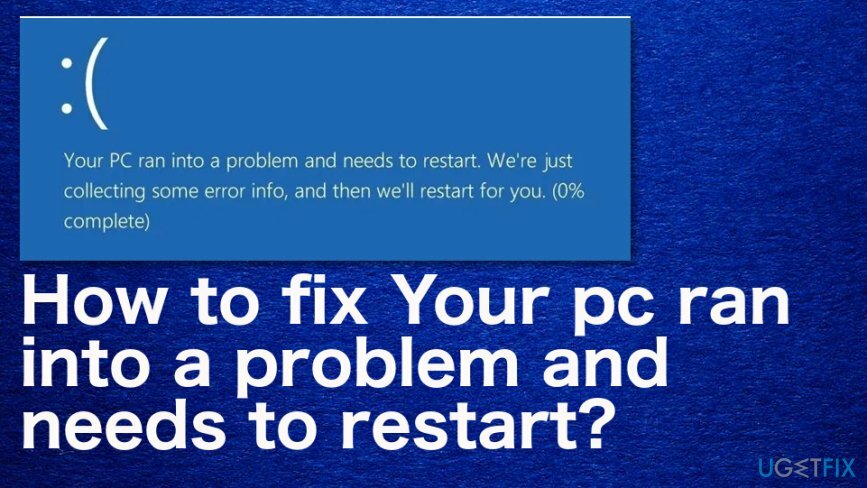
كيفية الإصلاح واجه جهاز الكمبيوتر الخاص بك مشكلة ويجب إعادة تشغيله
لإصلاح النظام التالف ، يجب عليك شراء الإصدار المرخص من Reimage Reimage.
"واجه جهاز الكمبيوتر الخاص بك مشكلة ويحتاج إلى إعادة التشغيل" هي الشاشة التي يمكنها عرض رسائل أو رموز خطأ أخرى لتحديد المشكلة المعينة. يجب أن تكون الخطوة الأولى في هذه الرحلة للعثور على أفضل حل هي فحص النظام باستخدام Reimageغسالة ملابس ماك X9 يجب أن يشير ذلك إلى برامج مشبوهة أو حتى ملفات تالفة. ثم يمكنك الاعتماد على الطرق المذكورة أدناه وربما إصلاح المشكلة المتعلقة بهذا الموت الزرقاء. جرب بعض الحلول على الأقل.
قم بالتمهيد في الوضع الآمن ثم قم بالتمهيد بشكل طبيعي لإصلاح مشكلة "واجه جهاز الكمبيوتر الخاص بك مشكلة ويحتاج إلى إعادة التشغيل"
لإصلاح النظام التالف ، يجب عليك شراء الإصدار المرخص من Reimage Reimage.
- اذهب إلى يبدأ وثم إعدادات.
- تجد التحديث والأمان و استعادة اختيار.
- اذهب إلى انطلاقة متقدمة واختيار اعد البدء الان.
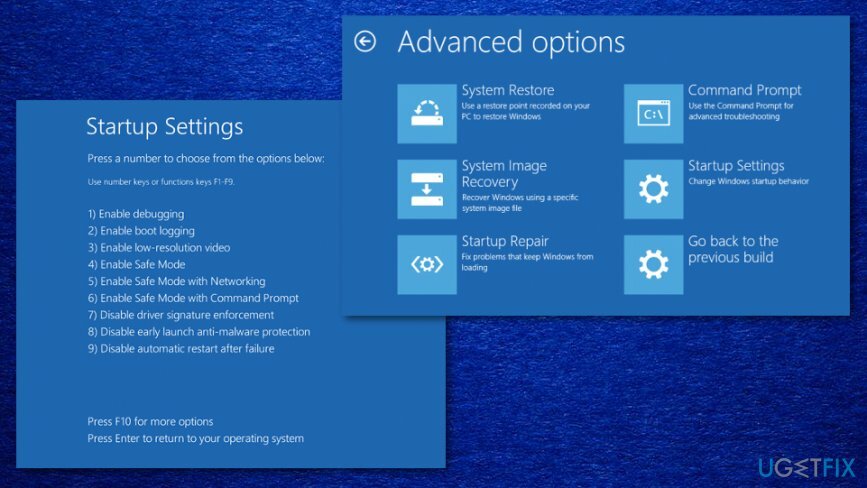
- بعد ذلك ، اذهب إلى استكشاف الاخطاء و خيارات متقدمة.
- مرة أخرى ل إعدادات البدء و إعادة تشغيل.
- يمكنك اختيار ملف خيار الوضع الآمن على ال إعدادات البدء نافذة وإعادة تشغيل الجهاز.
افحص القرص
لإصلاح النظام التالف ، يجب عليك شراء الإصدار المرخص من Reimage Reimage.
- اذهب إلى هذا الكمبيوتر و انقر على اليمين على محرك الأقراص للاختيار الخصائص.
- ثم حدد موقع أدوات و التحقق من، لإيجاد مسح محرك الأقراص اختيار.
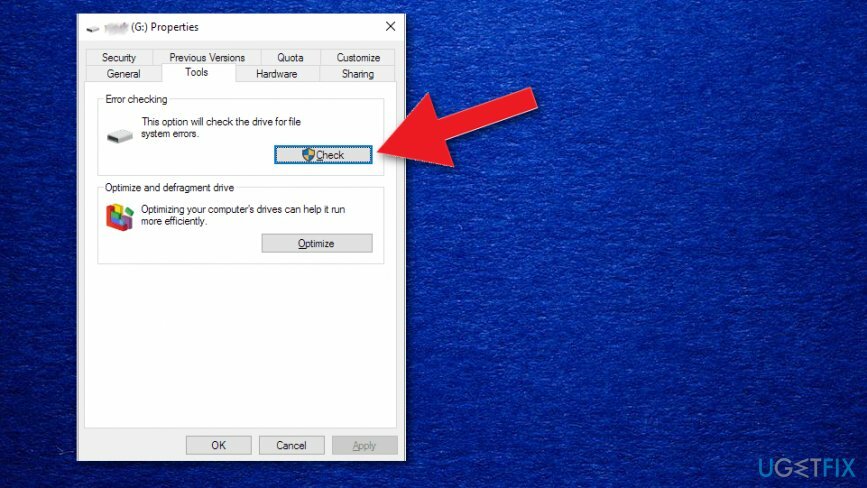
تحقق من System Log in Event Viewer لإصلاح واجه جهاز الكمبيوتر الخاص بك مشكلة ويحتاج إلى إعادة التشغيل
لإصلاح النظام التالف ، يجب عليك شراء الإصدار المرخص من Reimage Reimage.
- تجد عارض الأحداث عبر يبدأ.
- انقر على اليمين البرنامج والاختيار تشغيل كمسؤول.
- التوسع في سجلات Windows و اختار نظام.
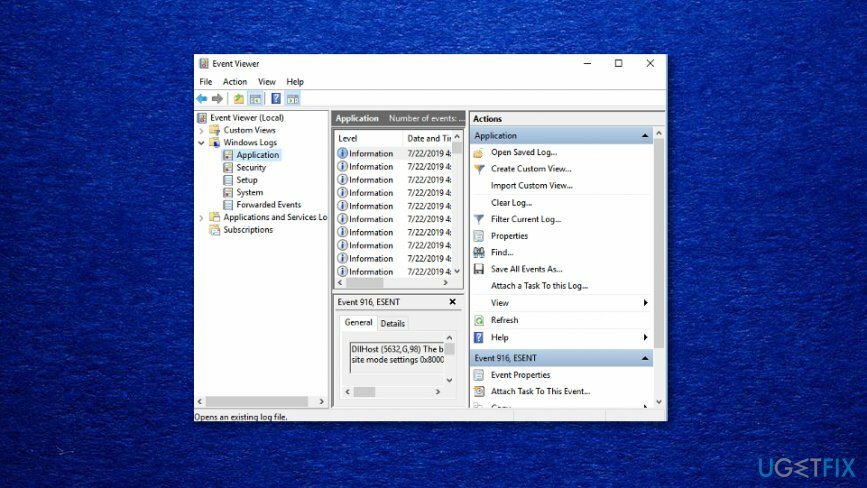
- تحقق من وجود أخطاء وإصلاحها وفقًا للمعلومات.
قم بتعديل إعدادات تفريغ الذاكرة
لإصلاح النظام التالف ، يجب عليك شراء الإصدار المرخص من Reimage Reimage.
- صحافة مفتاح Windows + S. وادخل نظام متقدم.
- ثم حدد عرض إعدادات النظام المتقدمة من النتائج.
- أختر متقدم في ال الخصائص النافذة وتحت موضوع بدء التشغيل الانتعاش انقر فوق إعدادات.
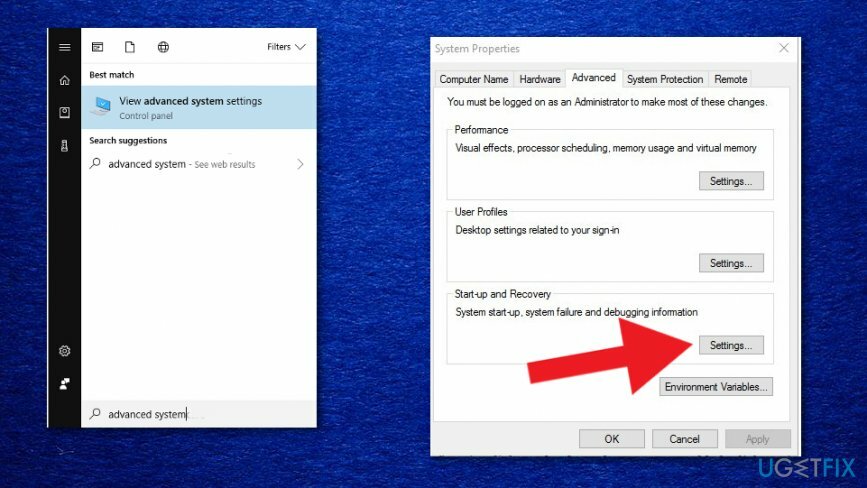
- تحت فشل النظام الخيار ، قم بإلغاء تحديد المربع المجاور لـ إعادة التشغيل تلقائيًا.
- انقر فوق القائمة المنسدلة وانقر بزر الماوس الأيسر مرة أخرى على ملف تفريغ الذاكرة الكامل اختيار.
- احفظ التغييرات وأعد تشغيل الجهاز
قم بإجراء استعادة النظام لإصلاح الخطأ "واجه جهاز الكمبيوتر الخاص بك مشكلة ويحتاج إلى إعادة التشغيل"
لإصلاح النظام التالف ، يجب عليك شراء الإصدار المرخص من Reimage Reimage.
- صحافة نظام التشغيل Windows + S. مرة أخرى واكتب استعادة النظام.
- اختار إنشاء نقطة استعادة.
- متى خصائص النظام تفتح النافذة انقر فوق استعادة النظام زر.
- تواصل مع العملية من خلال النقر التالي.
- اختر النقطة واتبع خطوات المعالجة.
قم بإصلاح أخطائك تلقائيًا
يحاول فريق ugetfix.com بذل قصارى جهده لمساعدة المستخدمين في العثور على أفضل الحلول للقضاء على أخطائهم. إذا كنت لا تريد المعاناة مع تقنيات الإصلاح اليدوي ، فيرجى استخدام البرنامج التلقائي. تم اختبار جميع المنتجات الموصى بها والموافقة عليها من قبل المتخصصين لدينا. الأدوات التي يمكنك استخدامها لإصلاح الخطأ مدرجة أدناه:
عرض
افعلها الآن!
تنزيل Fixسعادة
يضمن
افعلها الآن!
تنزيل Fixسعادة
يضمن
إذا فشلت في إصلاح الخطأ باستخدام Reimage ، فاتصل بفريق الدعم للحصول على المساعدة. من فضلك ، أخبرنا بكل التفاصيل التي تعتقد أنه يجب أن نعرفها عن مشكلتك.
تستخدم عملية الإصلاح الحاصلة على براءة اختراع قاعدة بيانات تضم 25 مليون مكون يمكنها استبدال أي ملف تالف أو مفقود على كمبيوتر المستخدم.
لإصلاح النظام التالف ، يجب عليك شراء الإصدار المرخص من Reimage أداة إزالة البرامج الضارة.

منع مواقع الويب وموفر خدمة الإنترنت والأطراف الأخرى من تتبعك
البقاء مجهول الهوية تمامًا ومنع مزود خدمة الإنترنت و الحكومة من التجسس عليك ، يجب عليك توظيف الوصول إلى الإنترنت الخاص VPN. سيسمح لك بالاتصال بالإنترنت أثناء عدم الكشف عن هويتك تمامًا عن طريق تشفير جميع المعلومات ، ومنع أجهزة التتبع ، والإعلانات ، وكذلك المحتوى الضار. والأهم من ذلك ، أنك ستوقف أنشطة المراقبة غير القانونية التي تقوم بها وكالة الأمن القومي والمؤسسات الحكومية الأخرى من وراء ظهرك.
استعادة الملفات المفقودة بسرعة
يمكن أن تحدث ظروف غير متوقعة في أي وقت أثناء استخدام الكمبيوتر: يمكن إيقاف تشغيله بسبب انقطاع التيار الكهربائي ، أ يمكن أن تحدث شاشة الموت الزرقاء (BSoD) ، أو يمكن أن تحدث تحديثات Windows العشوائية للجهاز عندما تذهب بعيدًا الدقائق. نتيجة لذلك ، قد تُفقد واجباتك المدرسية والمستندات المهمة والبيانات الأخرى. ل استعادة الملفات المفقودة ، يمكنك استخدامها استعادة البيانات برو - يبحث في نسخ الملفات التي لا تزال متوفرة على القرص الصلب الخاص بك ويسترجعها بسرعة.